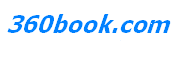解决PPT打开出错需要修复 如何打开就自动播放
网上下载了一些PPT格式的文件,后缀名有.ppt 也.pptx的两种不同版本的文件,打开始终出现:
PowerPoint发现 **.ppt中的内容有问题。PowerPoint可尝试修复此演示文稿。如果您信任此演示文稿的来源,请单击“修复”。
如下图:

点击“修复”,则出现下图:

让同事在他们自己电脑上,都是可以打开的,就我的电脑不能打开,很是郁闷。
后面无意中找到的解决方法,与有类似经历的网友共享一下,如下:
只需右击打不开的PPT文件→属性→解除锁定→确定即可!
原来是:此文件来自其他计算机,而我们本身的系统是WIN7的,可能被阻止以帮助保护计算机。 导致的。

这样就可以完美解决了,是不是很简单呢?
有个朋友告诉我他的PPT在别的电脑上打不开了!问我ppt文件怎么打开呢?ppt文件怎么打开,大众知道PPT就是PowerPoint文档的简写,如何打开PPT,当然得依靠原本做本做成PPT的PowerPoint软件啦。一般的话,ppt文件打开的话电脑就会自动启用PowerPoint运行程序来打开幻灯片文稿,如果发现打不开的情况,首先需要检查你这个电脑是否有安装PowerPoint软件以及PPT文档的原本创建PowerPoint版本与现在电脑的PowerPoint版本是否不兼容的情况。
我们制作PPT是为了演示我们的幻灯片文稿,ppt文件打开后还需要去点击powerpoint菜单中的“幻灯片放映”才能播放,这很多时候有种麻烦的感觉,能否直接自动播放PPT呢?ppt文件怎么打开就自动播放?
传统的PPT打开演示方式
传统的PPT打开演示方式

PPT打开时就能自动播放的第一种方法
第一种,打开PPT,将PPT文档另存为“PPS”(office PowerPoint2003或以下版本)或者“PPSX”(office PowerPoint2010或office PowerPoint2007版本),它是一种PPT放映的格式:

保存后,我们来到之前保存的路径文件夹位置查看该PPSX文档,这时候你双击看看,就会看到PPT自动全屏演示幻灯片文稿,实现了PPT自动播放:

PPT打开时就能自动播放的第二种方法
第二种,之前第一种情况是建立在电脑有ppt下载安装存在powerpoint软件并且PPT文档兼容的情况下,那如果没有这种情况呢?我就建议用第二种方法啦:利用PPT转换器来实现自动播放,将PPT文稿转换为视频播放格式:
首先,将PPT文档先导入PPT转换器中,点击按钮“”打开对话框插入PPT文档,这里提示:不止可以插入一个PPT,也可以同时插入多个PPT文档哦:

软件支持输入的格式有PPT,PPTX,PPS,PPTX
我们知道,PPT文件打开演示播放的时候需要我们点击幻灯片切换到下一张幻灯片,这里转换成视频当然不能点击播放啦。所以需要“自定义”设置“默认幻灯片换片时间”:

设置ppt转换成视频的输出格式,可以选择预置视频方案,有MP4, FLV, RMVB,RM,DV,AVI,MOV,DAT,MPG, MPEG,3GP,3G2,ASF,WMV,VOB等多种视频。找不到想要的视频格式的,可以用搜索栏搜索,也可以进入“
”进行具体视频格式设置:

设置完善后,在转换器界面的右下角有一个按钮“

”,点击这个按钮,然后弹出“在开始转换之前,请确认1,2,3.。。。”这样的提示框,选择“确定”:

现在的我们只要让他自动运行,切记不要运行有关powerpoint文档或者powerpoint软件来打扰他就可以了,转换过程界面如下:

转换成功后,你即可虽然把视频放置到别的电脑运行你的PPT视频,或者用dvd光盘刻录软件烧录成DVD光盘也能放置到电视上播放!

相关资料
- 解决PPT打开出错需要修复 如何打开就自动播放
- PPTX是什么文件,powerpoint2003几种打开PPTX文件的4个方法
- PowerPoint 2007打不开怎么办 如何制作旋转风车
- PPTX文件怎么打开?
- 借助PPT对文字进行切割设计 PPT如何添加文字